服务器计算机名称在哪里查看,深入解析,服务器计算机名称查看方法及技巧
- 综合资讯
- 2025-03-26 20:38:55
- 2

服务器计算机名称可通过系统属性或命令行工具查看,具体方法:在Windows系统中,点击“开始”菜单,输入“系统属性”,选择“计算机名”选项卡;或通过命令行输入“ipco...
服务器计算机名称可通过系统属性或命令行工具查看,具体方法:在Windows系统中,点击“开始”菜单,输入“系统属性”,选择“计算机名”选项卡;或通过命令行输入“ipconfig /all”查看,利用PowerShell脚本或第三方软件可更高效地查看和修改计算机名称。
在服务器管理过程中,了解服务器计算机名称对于网络配置、系统维护等方面具有重要意义,本文将详细介绍服务器计算机名称的查看方法,并分享一些实用技巧,帮助您轻松掌握这一技能。
服务器计算机名称查看方法
通过系统属性查看

图片来源于网络,如有侵权联系删除
(1)在Windows服务器系统中,右击“我的电脑”或“此电脑”,选择“属性”选项。
(2)在弹出的“系统”窗口中,找到“计算机名”一项,即可查看服务器的计算机名称。
通过命令提示符查看
(1)按下“Win + R”键,输入“cmd”并按回车,打开命令提示符窗口。
(2)在命令提示符窗口中输入“ipconfig /all”命令,按回车键执行。
(3)在执行结果中找到“Host Name”一项,即可查看服务器的计算机名称。
通过PowerShell查看
(1)按下“Win + X”键,选择“Windows PowerShell(管理员)”选项。
(2)在PowerShell窗口中输入以下命令:$env:COMPUTERNAME,按回车键执行。
(3)执行结果即为服务器的计算机名称。
通过注册表查看
(1)按下“Win + R”键,输入“regedit”并按回车,打开注册表编辑器。
(2)在注册表编辑器中,依次展开以下路径:HKEY_LOCAL_MACHINE\SYSTEM\CurrentControlSet\Control\ComputerName\ComputerName。
(3)在右侧窗口中找到“ComputerName”键值,其值即为服务器的计算机名称。
服务器计算机名称修改方法
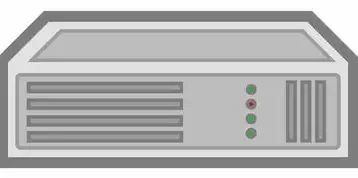
图片来源于网络,如有侵权联系删除
通过系统属性修改
(1)按照上述方法1打开“系统”窗口。
(2)在“计算机名”一项右侧点击“更改”按钮。
(3)在弹出的“计算机名/域更改”窗口中,输入新的计算机名称,点击“确定”按钮。
(4)系统会提示您重新启动计算机以应用更改,点击“是”按钮。
通过命令提示符修改
(1)按下“Win + R”键,输入“cmd”并按回车,打开命令提示符窗口。
(2)在命令提示符窗口中输入以下命令:rename computer 新计算机名 /force,按回车键执行。
(3)系统会提示您重新启动计算机以应用更改,点击“是”按钮。
通过PowerShell修改
(1)按照上述方法2打开PowerShell窗口。
(2)在PowerShell窗口中输入以下命令:Rename-Computer -NewName 新计算机名 -Force,按回车键执行。
(3)系统会提示您重新启动计算机以应用更改,点击“是”按钮。
本文详细介绍了服务器计算机名称的查看方法,并分享了修改计算机名称的技巧,掌握这些方法,有助于您在服务器管理过程中更加得心应手,在实际操作过程中,请您根据实际情况选择合适的方法进行操作。
本文链接:https://www.zhitaoyun.cn/1909307.html

发表评论